Představované produkty
Instalace předvoleb Lightroom je snadná!
I když existuje mnoho způsobů, jak nainstalovat předvolby, budeme vás sdílet s nejlepším způsobem, který je udrží v organizaci. Jakmile si stáhnete naše Volné Lightroom Presets nebo náš fotograf testovaný, časově úsporný Rychlé předvolby Collection LR Presets, není nutné navigovat do konkrétní složky v počítači.
Až budete připraveni nainstalovat své nové lesklé předvolby MCP, začněte zde. Pokud dáváte přednost videu, můžete si ho prohlédnout ve spodní části této stránky.
- Stáhněte si předvolby. Můžete buď použít odkaz ke stažení v e-mailu, který obdržíte po zakoupení, nebo si je můžete stáhnout ze svého účtu na našem webu. Pokud potřebujete další podrobnosti, podívejte se na FAQ.
- Rozbalte předvolby. Obvykle to stačí poklepáním nebo kliknutím pravým tlačítkem. Pokud však potřebujete pomoc s konkrétním operačním systémem, můžete Google rozbalit.
- Uložte přednastavení do souborů dokumentů, na plochu nebo na jiné místo, kam k nim máte snadný přístup. Nezapomeňte zálohovat svůj nákup na externí pevný disk a CD nebo DVD.
- Zkopírujte složky, které obsahují předvolby. Je důležité zkopírovat 5 jednotlivých složek pro rychlá kliknutí, nikoli soubory v nich. Chcete-li kopírovat, kliknutím a tažením vyberte všech 5 složek - nebo SHIFT Click. Zadejte Control nebo Command C. (Pokud instalujete Mini Quick Clicks, budete mít pouze jednu složku ke kopírování.)
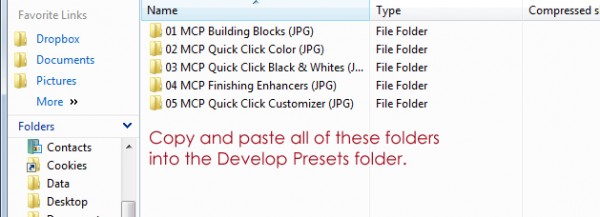
- Otevřete Lightroom.
- Na počítačích Mac přejděte do nabídky Lightroom a vyberte Předvolby. Na PC přejděte do nabídky Úpravy a vyberte Předvolby.
- V okně předvoleb přejděte na kartu Předvolby.
- Měli byste zaškrtnout políčko „Uložit předvolby do katalogu“? Pokud jste předvolby již nainstalovali a uložili jste je do katalogu, pak ano, toto políčko chcete zaškrtnout. Pokud instalujete předvolby poprvé, nechte je nezaškrtnuté. Pokud instalujete předvolby MCP a nemůžete najít další předvolby, které jste již nainstalovali, opakujte proces instalace s tímto rámečkem v opačném nastavení.
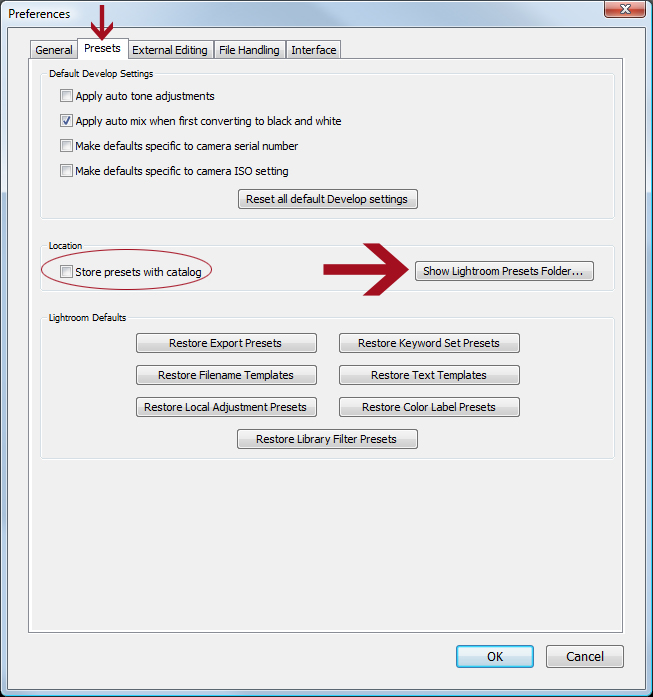
- Klikněte na složku s názvem „Zobrazit složku předvoleb Lightroom.“ Uvnitř této nové složky otevřete Lightroom a poté vytvořte předvolby. Na počítačích Mac to vypadá takto:
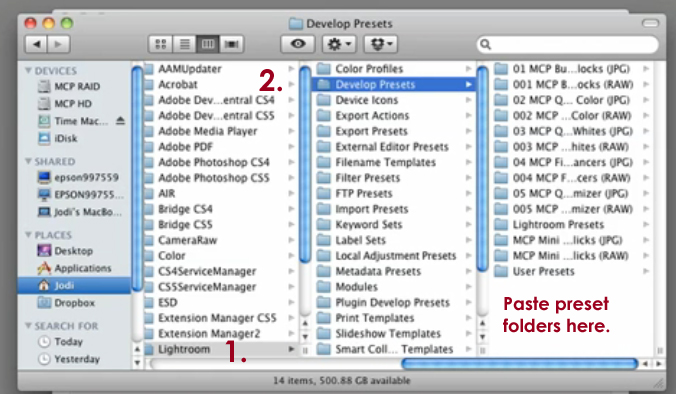 Na počítačích to vypadá takto:
Na počítačích to vypadá takto:
- Vložte zkopírované předvolby do této složky Předvolby předvoleb. Zkratka pro vložení je Control nebo Command V.
- Zavřete Lightroom. Poté jej znovu otevřete a zobrazí se vaše předvolby. Chcete-li je najít, přejděte do vývojového modulu a nalevo vyhledejte nové předvolby.

A to je to. Raději byste se dívali na video? Je to pro vás:
Publikováno v Lightroom Presets, Tipy pro Lightroom
Bez komentáře
Zanechat komentář
Musíte být přihlášen přidat komentář.




































Děkujeme za sdílení. Vždy se snažím pamatovat si tyto kroky, když jdu načíst novou předvolbu! Budu si to muset přidat do záložek!
Díky vám jsem je mohl už dávno nahrát ... Ty houpáš!
nyní musím upgradovat pouze na Lightroom 3….
ÚŽASNÉ! Vždy bojuji se základními editačními nástroji a manipulací s nimi.